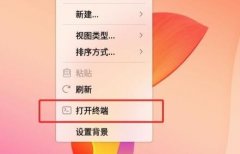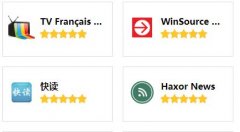外设连接问题时常困扰着电脑用户,无论是鼠标、键盘、打印机还是其他设备,出现连接障碍不仅影响工作效率,还可能导致不必要的麻烦。解决这些问题需要一定的技巧和耐心,同时也需要对硬件的了解。以下将分享一些有效的方法,以帮助用户克服外设连接的烦恼。

面对外设无法连接的情况,首先需确认设备本身是否正常运行。检查电缆是否完好,插头是否插紧。这一步看似简单,却是解决问题的基础。不少用户在紧急情况下常常忽视这些基本操作。
当物理连接没有问题后,接下来便是检查电脑系统。不同的操作系统对外设的支持程度不同,确保驱动程序处于最新状态是必要的。在Windows系统,可以通过设备管理器查看外设的状态,看看是否有感叹号标识。如果有,尝试更新驱动程序。对于Mac用户,苹果系统通常会自动处理外设驱动,如果出现问题,可尝试重启设备并查看系统更新。
在某些情况下,外设连接失败可能与USB端口有关。可以尝试更换其他USB插口,尤其是当同一台电脑能成功连接其他外设时。这一方法能够有效排查出是否是特定端口出现故障。
对于无线外设,连接问题也常常与信号干扰有关。检查设备之间的距离,确保其在正常工作的范围内。有时候,Wi-Fi信号、蓝牙设备以及其他无线电器材都会造成干扰。可以尝试关闭其他无线设备,或将外设靠近主机以提高连接稳定性。
如果以上方法都未能解决问题,检查 BIOS 设置可能是一个有效的方向。启动电脑时进入 BIOS,确认相关外设的设置是否被禁用或有误。建议在不熟悉BIOS的情况下仔细阅读说明,确保操作时不会影响其他设置。
使用这些方法之后,如果外设仍然无法连接,可能存在硬件故障的可能性。这时请联系专业的维修服务进行检查,避免自行拆卸导致更大损失。
常见问题解答(FAQ)
1. 外设无法连接时,如何快速判断故障?
检查电缆和插头是否完好,查看设备管理器有没有警告标志,并尝试更换USB插口。
2. 无线外设连接不稳定,如何处理?
确保外设处于有效距离内,检查信号干扰,必要时重启设备或主机。
3. 我的设备在更新驱动后仍无法连接,怎么办?
回退到之前的驱动版本,或者尝试在制造商网站下载最新驱动进行手动安装。
4. 如何进入BIOS查看外设设置?
启动电脑时,根据提示按下相应的功能键(如F2, DEL等)即可进入BIOS设置界面。
5. 如果以上方法都无效,是否需要找专业人士维修?
是的,如果经过基本排查问题依旧存在,建议寻求专业品牌服务或直接联系售后。